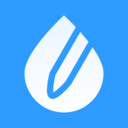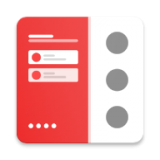华为小组件如何调整大小
华为手机以其强大的功能和个性化的设置选项深受用户喜爱,其中小组件的调整和使用更是为用户提供了极大的便利。本文将详细介绍华为小组件如何调整大小设置,帮助用户更好地定制自己的手机界面。
通过系统设置调整全局小组件大小
华为手机的桌面组件大小是可以通过系统设置进行调整的。以下是具体的操作步骤:
1. 打开系统设置:首先,在华为手机上找到并打开“设置”应用。
2. 进入显示与亮度:在设置菜单中,找到并点击“显示与亮度”选项。
3. 调整分辨率与缩放比例:在“显示与亮度”页面中,找到并点击“屏幕与显示”或类似的选项,然后找到“分辨率与缩放比例”。在此页面中,用户可以通过滑块调整桌面组件的整体大小。将滑块向右侧移动可以增大组件大小,向左侧移动则减小组件大小。
请注意,调整分辨率与缩放比例可能会影响整个屏幕的显示效果,因此请根据个人需求谨慎调整。
通过桌面操作调整特定小组件大小
对于鸿蒙系统用户,可以通过以下方式调整桌面上的特定小组件大小:
1. 桌面捏合操作:在桌面上,用两个手指从两侧向中间捏合,以调出桌面设置。

2. 选择窗口小工具:在桌面设置选项中,找到并点击“窗口小工具”或类似的选项。
3. 添加小组件:在窗口小工具中,选择你想要添加到桌面的小组件,并将其拖动到桌面上。
4. 调整小组件大小:将小组件放置到桌面后,轻按小组件,此时会出现“大小调整”的按钮。通过拖动这个按钮,可以自由地调整小组件的大小。
这种方法适用于鸿蒙系统下的各类小组件,包括图库、天气、时钟等。
使用第三方应用调整小组件大小
除了系统自带的功能外,用户还可以通过第三方应用来进一步调整小组件的大小和布局。一些应用商店提供了专门的桌面小组件管理工具,这些工具通常具有更多的自定义选项和更灵活的操作方式。
在使用第三方应用时,请注意以下几点:
1. 应用来源:确保下载的应用来自可信的应用商店或官方网站,以避免安全风险。
2. 权限管理:在安装第三方应用时,仔细阅读并授予必要的权限,以确保应用能够正常运行。
3. 兼容性:检查第三方应用是否与你的华为手机和系统版本兼容,以避免出现兼容性问题。
个性化定制与注意事项
在调整小组件大小的过程中,用户还可以结合其他个性化定制选项来打造独一无二的手机界面。例如,在“设置”中可以找到“主题”、“字体大小”、“操作界面”等选项来进行个性化定制。
同时,在调整小组件大小时,请注意以下几点:

1. 保持整洁:调整完小组件大小后,记得将桌面上的其他图标和小组件整理到合适的位置,以保持桌面的整洁和美观。
2. 备份数据:在尝试使用第三方应用或进行复杂操作时,建议先备份好手机中的重要数据,以防万一。
3. 更新系统:确保你的手机系统是最新的版本,以享受最新的功能和优化。
总之,华为小组件的大小调整是一项简单而实用的功能,通过灵活的设置和个性化的定制,用户可以打造出更加符合自己需求的手机界面。希望本文的介绍能够帮助到广大华为手机用户。